 こちらのページでは、CHINON PC-1をAndroid端末に接続する方法を掲載しています。
こちらのページでは、CHINON PC-1をAndroid端末に接続する方法を掲載しています。Android端末をお使いの方
- Android端末の設定画面でBluetoothおよびWi-fiをオンにしてください。
- Google PlayからCHINONpc1アプリをダウンロードし、アプリを起動してください。
ガイドが表示されます。お読みになったら、OKをタップしてください。 - 接続開始画面の接続オプションをタップします。
- 次に表示された画面で起動するをタップします。
- リストにPC-1のIDが表示されるので、IDをタップします。 *何も表示されない場合は、PC-1の電源を入れてください。
- 「Wi-Fiが起動しました」というメッセージが表示されるので、OKをタップします。
- 表示された画面で設定の初期化をタップし、Wi-fiのアクセスポイントが表示されるのを待ち、CHINONで始まるSSID(CHINON-XXXXX)を選択します。Wi-fiのパスワードを入力しOKをタップします。(初期設定では0123456789)
- 接続開始画面が表示されるので、OKをタップします。
- アプリにカメラのプレビューが表示されたら、接続成功です。
- 次回からは、アプリを起動して接続開始画面でOKをタップすると接続できます。
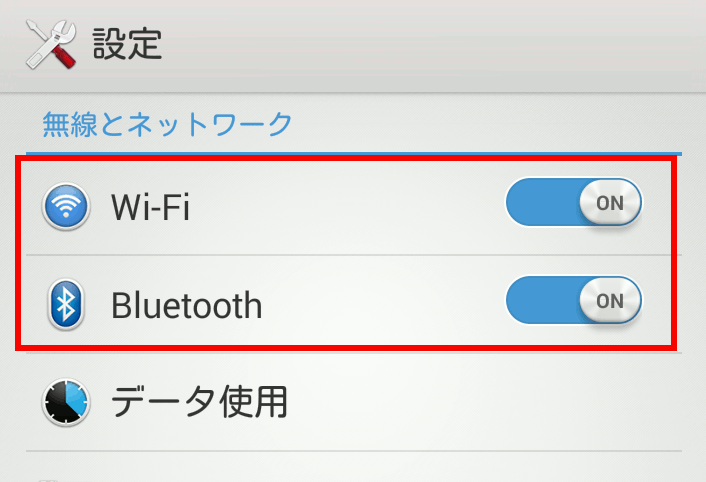
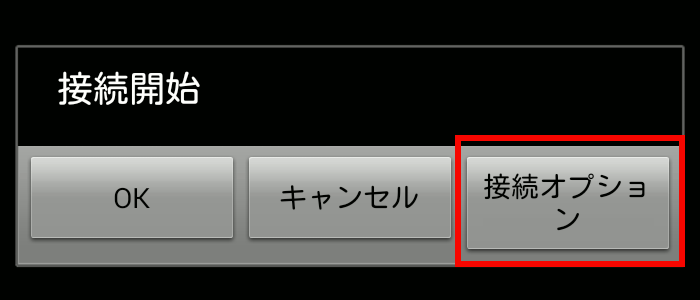
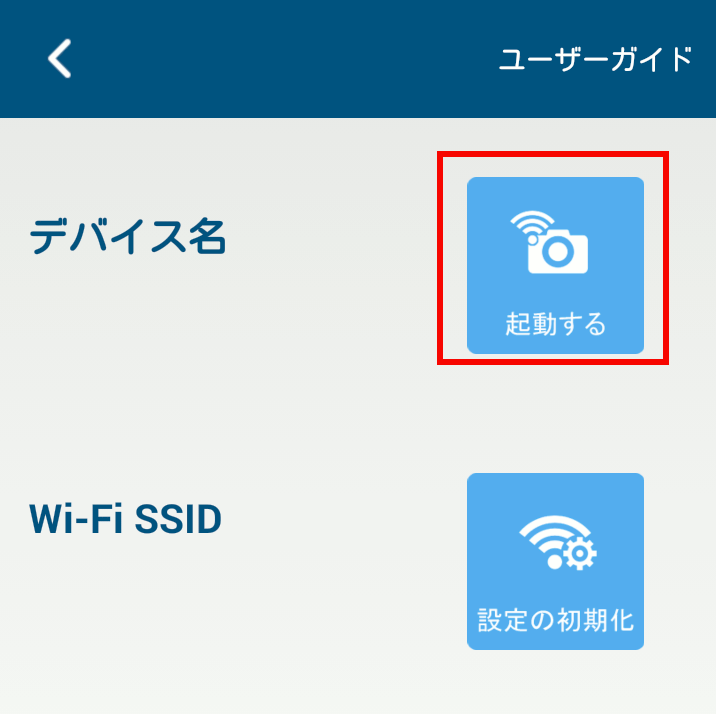
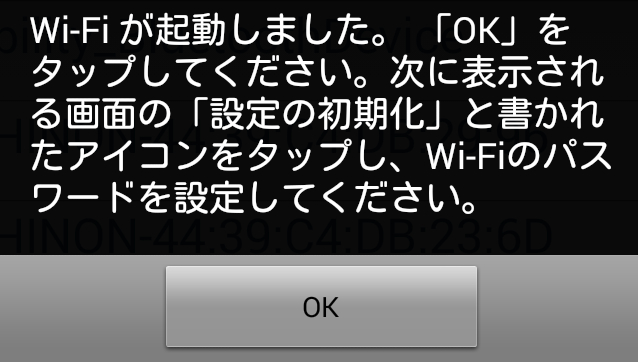

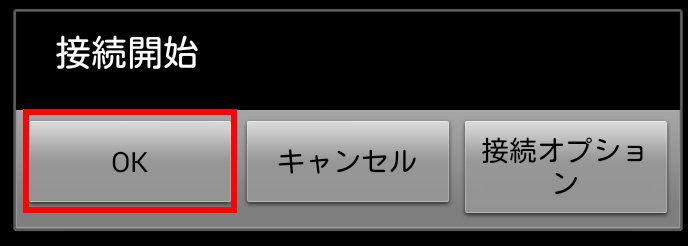
| Android 6.0をお使いの方へ お使いの端末によっては、位置情報をオンにしないと端末とカメラの接続ができない場合がございます。 |
| Androidでの接続ができない方へ Android OSのスマートフォンに関しまして、一部の機種に於いてWi-Fi接続の制限がかかることが原因で、PC-1との接続が不安定になる、または接続できない現象が報告されております。 このような場合は下記の方法で、接続する事が可能となります。 機内モードにした後、Wi-fiとBluetoothをオンにしてください。 <手順> 1.スマートフォンを機内モードにする 2.Wi-fiをオンにする 3.Bluetoothをオンにする 4.PC-1と接続する 5.機内モードをオフにして、電話やメールを受けられるようにする (機種によっては、手順5によってPC-1との接続が切断されてしまう場合があります。 その場合は、機内モードでお使いください。) |
CHINON PC-1お問い合わせ先
チノンサポートセンターsupport@chinon.co.jp
TEL:0266-58-0355(時間:平日9:00-12:00/13:00-18:00)